如何在Photoshop给字体添加浮雕效果?Photoshop添加浮雕效果的方法
浏览:2日期:2023-10-29 13:41:45
Photoshop作为一款常用的修图软件,拥有强大的修图功能,可以将图片修成自己想要的样子,也可以自己设计一个新的图片,软件提供多种常用的滤镜,让图片变得更加精致,其中的浮雕滤镜使用后的效果会看起来更加生动,下面就由小编来教大家Photoshop给字体添加浮雕效果的方法。
方法步骤
1、首先打开Photoshop软件,并新建一个图层。
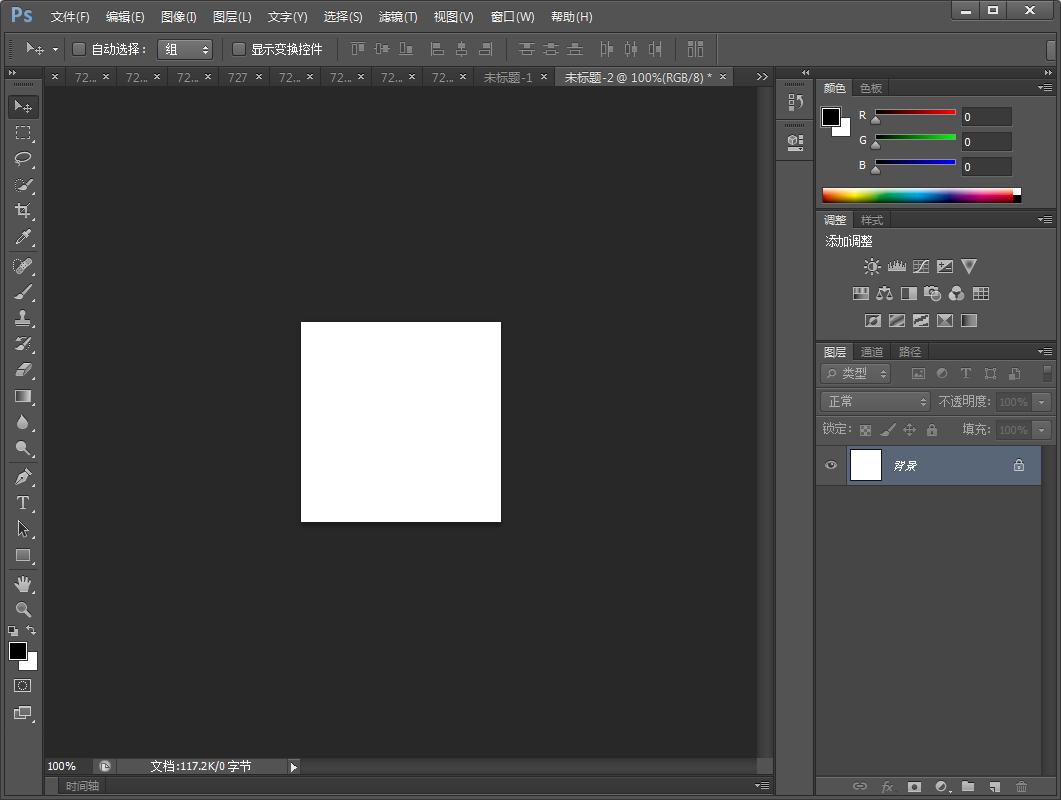
2、点击文字工具,添加字体。
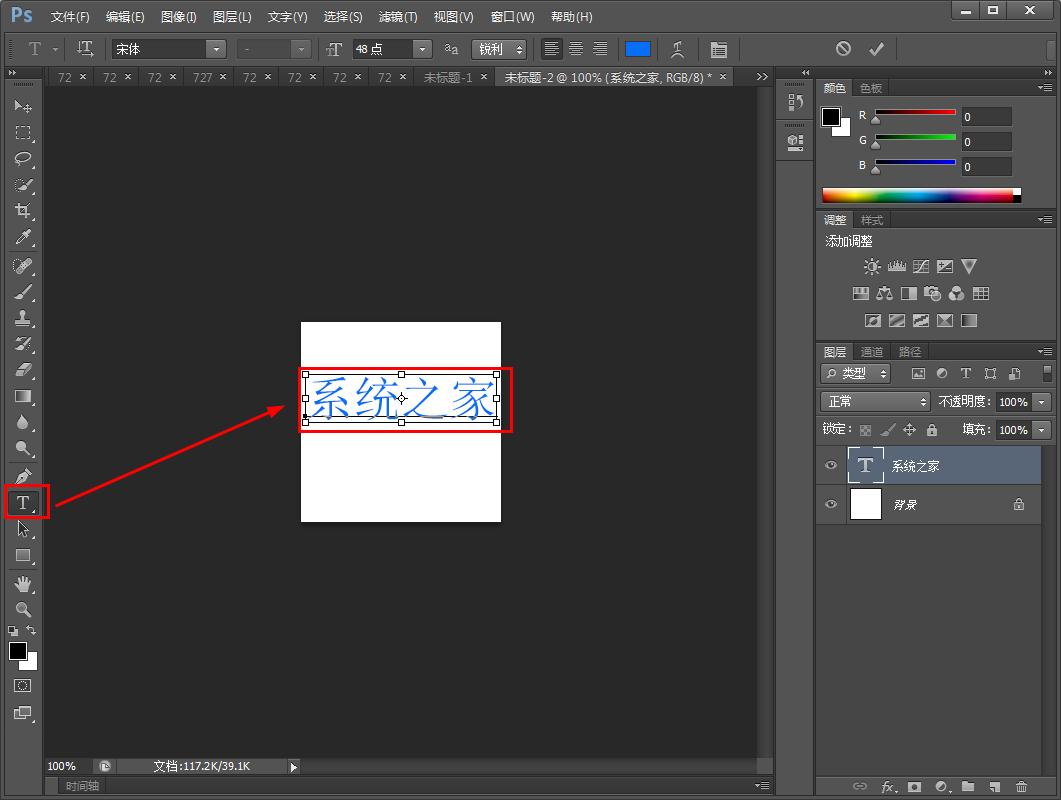
3、添加完字体后,进行“栅格化文字图层”。
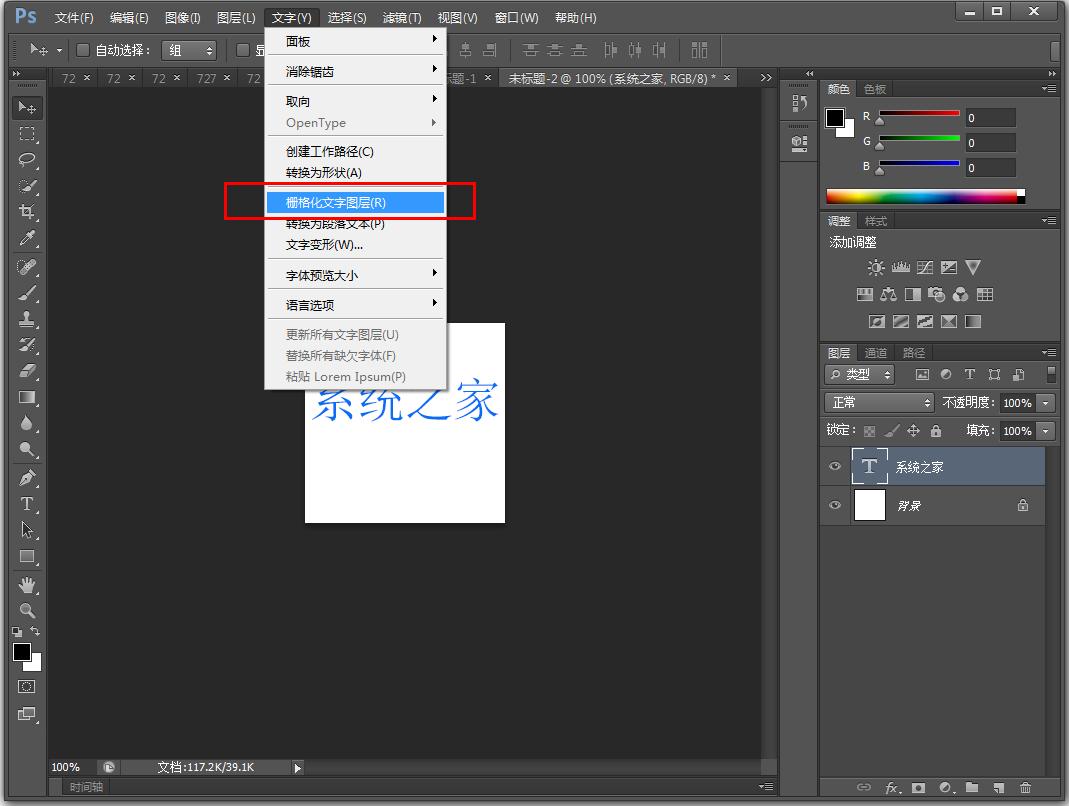
4、点击“滤镜”。
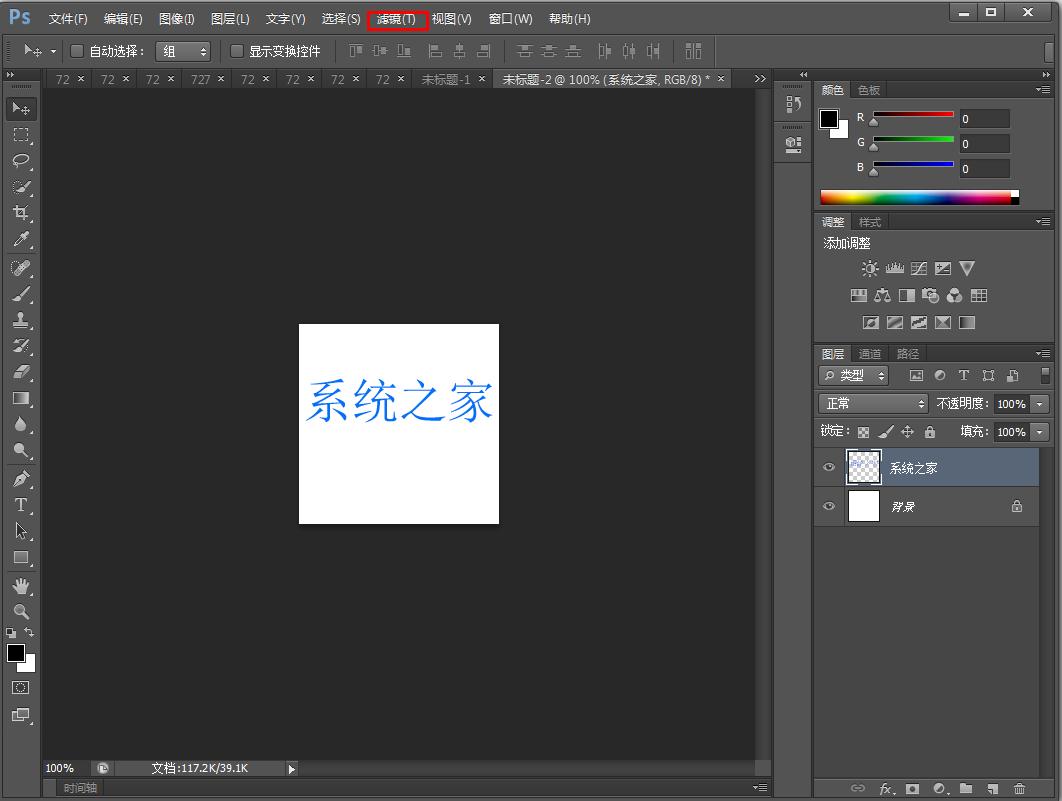
5、然后点击“浮雕效果”。
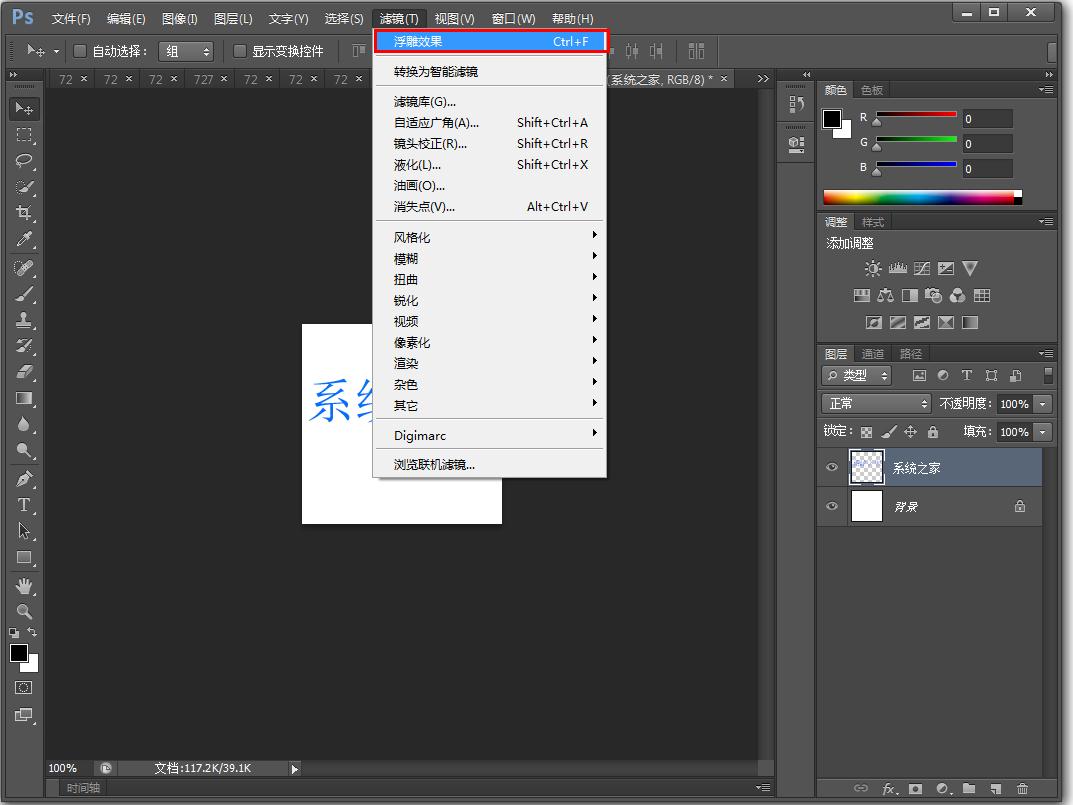
6、最后,浮雕效果的字体就完成了。
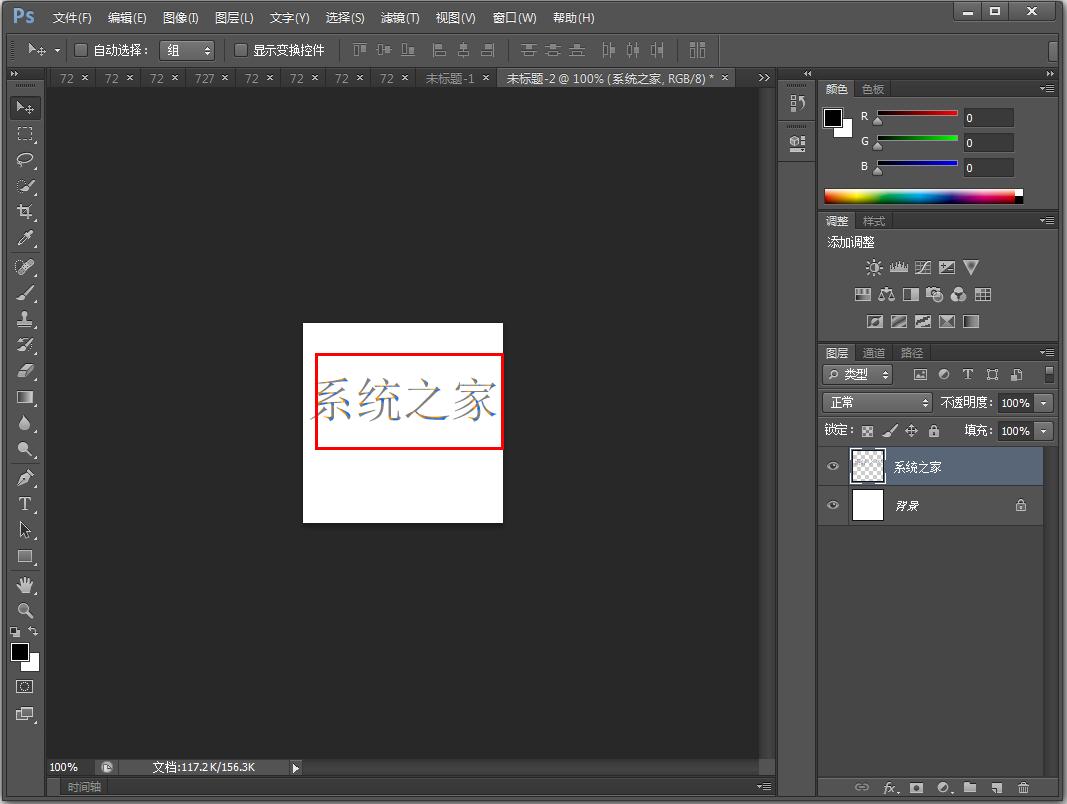
相关文章:
- 排行榜

- 今日头条与百度口水战为何升级为诉讼战
- 1. 支付宝天天领红包二维码怎么弄
- 2. 为什么抖音关注的人作品看不到
- 3. DVDFab Passkey使用教程
- 4. 退货旺旺id怎么写
- 5. 福昕阅读器语言设置
- 6. 抖音怎么唱歌有伴奏的
- 7. 快压解压到一半不动了
- 8. 为什么用QQ给电脑截图是黑色的,怎么办
- 9. 微信收款语音播报怎么设置粤语
- 10. 腾讯课堂mac举手功能在哪
 网公网安备
网公网安备